EDITORUL DE ECUATII
Editorul de ecuatii este o aplicatie care permite crearea cu usurinta a formulelor si ecuatiilor matematice complexe. Aceasta aplicatie se numeste Microsoft Equation. Un exemplu de ecuatie ar 828j93i fi cel din imaginea urmatoare.
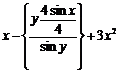
Aceste ecuatii nu calculeaza un rezultat, ca formulele dintr-un tabel sau dintr-o foaie de calcul, ci permit doar scrierea lor.
APELAREA EDITORULUI DE ECUATII
Apelarea editorului de ecuatii de face inserand in document un obiect Microsoft Equation. Pentru a insera in document un astfel de obiect trebuie sa parcurgi urmatorii pasi:
n Pozitioneaza punctul de inserare acolo unde vrei sa apara ecuatia.
n Selecteaza comanda Object… din meniul Insert. Pe ecran va fi afisata caseta de dialog Object, iar din lista Object type: selectezi valoarea Microsoft Equation 3.0, apoi apesi butonul OK
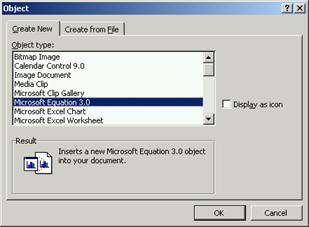
n In urma acestei actiuni sunt ascunse barele de unelte si meniul principal al aplicatiei Microsoft Word si sunt afisate meniul principal al aplicatiei Microsoft Equation si bara de unelte Equation. In plus este inserata o ecuatie goala care trebuie completata cu simboluri matematice.
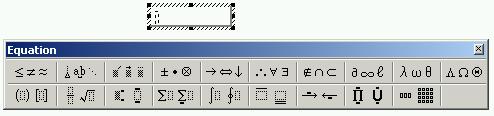
Dupa completarea ecuatiei se revine la document prin executarea unui clic in exteriorul ecuatiei.
Nota.
Editorul
de ecuatii mai poate fi apelat
si prin adaugarea butonului ![]() (Equation Editor) in una din barele de unelte predefinite sau
intr-o bara de unelte proprie.
(Equation Editor) in una din barele de unelte predefinite sau
intr-o bara de unelte proprie.
UTILIZAREA BAREI DE UNELTE EQUATION
In bara de unelte Equations se gasesc zece butoane ce contin tot atatea categorii de simboluri matematice si noua butoane cu modele de ecuatii.
Randul de sus al barei de unelte Equation contine peste 150 de simboluri matematice, multe dintre ele lipsesc chiar din fontul Symbol. Pentru a insera un simbol intr-o ecuatie trebuie sa executi clic pe butonul categoriei din care face parte simbolul pe care vrei sa-l inserezi, apoi din paleta de simboluri, pe simbolul respectiv.
Randul de jos al barei de unelte Equation contine butoane ce permit inserarea de modele simple (templates) si structuri (frameworks) de ecuatii. In aceasta categorie fac parte urmatoarele: fractii (fractions), radicali (radicals), sume (summations), integrale (integrals), produse (products), matrice (matrices
LUCRUL CU ECUATIILE
MODIFICAREA ECUATIILOR
Pentru a modifica o ecuatie inserata anterior trebuie sa executi dublu clic pe ecuatie. Aplicatia Word activeaza editorul de ecuatii. Faci modificarile dorite, apoi executi un clic in exteriorul ecuatiei.
ARANJAREA IN PAGINA A ECUATIILOR
Aplicatia Word interpreteaza ecuatiile ca pe niste imagini. In consecinta, poti aplica toate formatarile discutate in capitolul „Utilizarea imaginilor in documente” si pe cele din caseta de dialog Format Object care sunt identice cu cele din capitolul „Formatarea obiectelor desenate”.
|